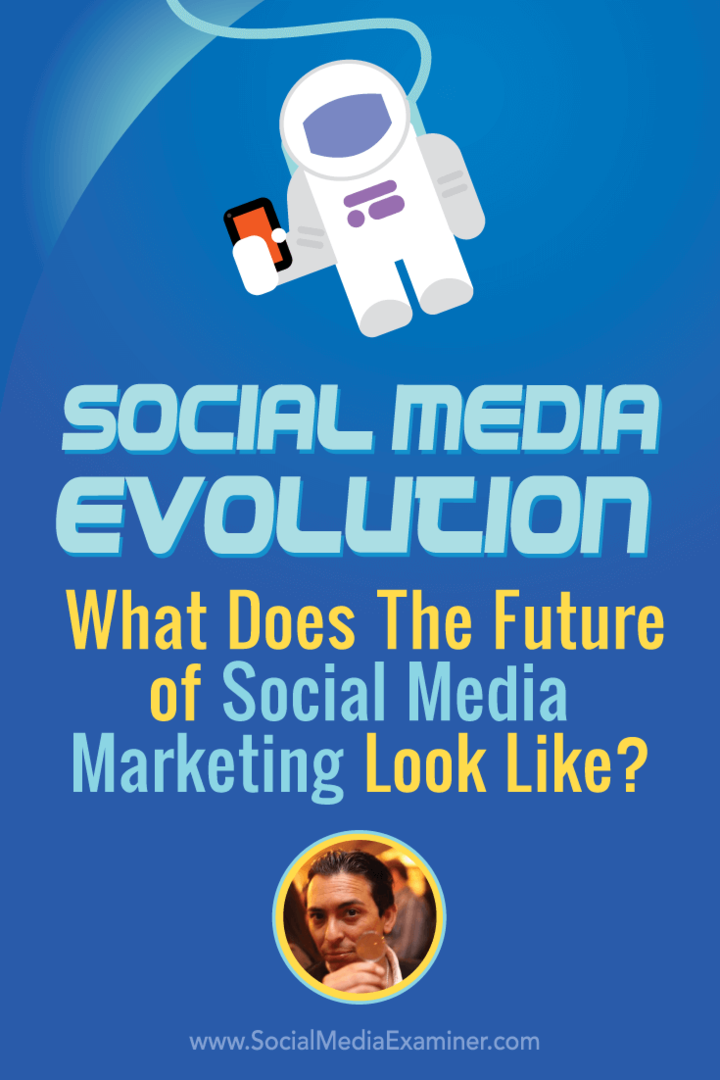Slik eksporterer du Desktop Outlook 2013-kalender til Outlook.com
Microsoft Outlook.Com / / March 18, 2020
På et tidspunkt kan du bytte fra skrivebordsversjonen av Outlook 2013 til den elektroniske versjonen av Outlook.com. Slik eksporterer du hele kalenderen.
Noen gang kan du bytte kalenderdata for Outlook 2013 fra skrivebordsversjonen til Outlook.com. På den måten kan du bytte til skyversjonen av Outlook og få tilgang til kalenderdataene dine fra hvor som helst. Her ser du på å eksportere kalenderdataene for Outlook 2013 og importere dem til Outlook.com-kalenderen.
Eksporter kalenderdata for Outlook 2013
Åpne skrivebordsversjonen av Outlook og åpne kalenderen. Klikk deretter på Fil-fanen og velg Lagre kalender.
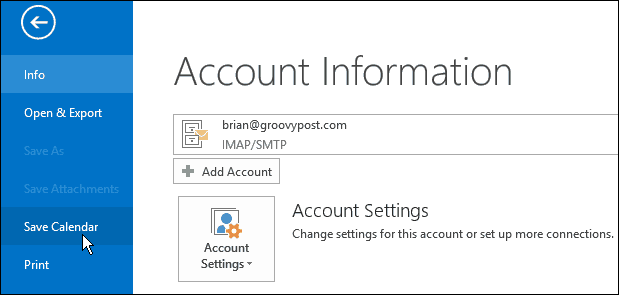
Det vil åpne File Explorer, og du kan lagre kalenderen som en ICS-fil på et praktisk sted. Men før du fortsetter, må du huske å klikke på Flere alternativer siden vi flytter hele kalenderen.
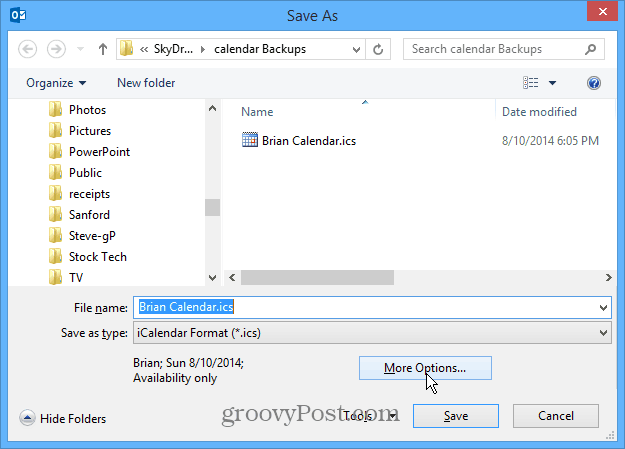
Nå kan du enten velge bestemte datoperioder eller hele kalenderen. Husk at eksport av hele kalenderen også vil omfatte tidligere hendelser.
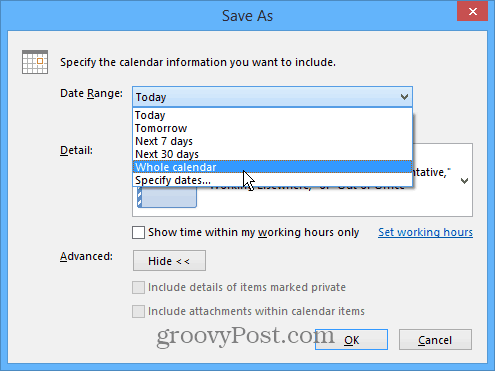
Neste gang logger du på Outlook.com-kontoen din og åpner kalenderen.
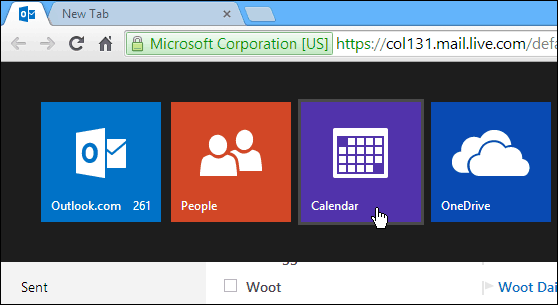
Velg deretter Importer fra den øverste menylinjen.
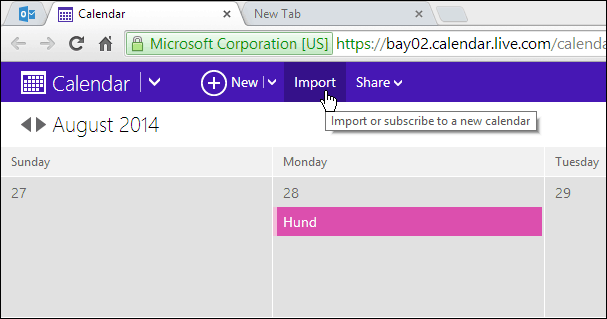
Bla nå til ICS-filen du lagret, og herfra har du noen få alternativer du kan velge. Du kan importere den til en ny eller eksisterende kalender, gi den et navn og farge og bestemme hvordan du vil bruke påminnelsene - enten de som allerede er i ICS-filen eller bruke standardverdier. Klikk deretter på Importer.
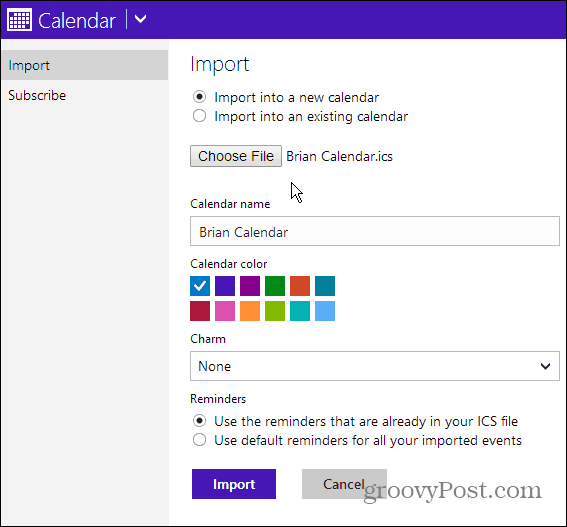
Vent mens kalenderen importeres (hvor lang tid det tar vil variere), og den vil vise de eksisterende påminnelsene du har så opptatt for tiden du har valgt i Outlook 2013 kalender.
Det er også verdt å nevne at du kan vise hendelser og påminnelser fra flere kalendere. Kanskje har du en personlig kalender og en for jobb. Bare klikk på Alternativer (tannhjulikon) og sjekk kalenderen du vil inkludere i visningen.
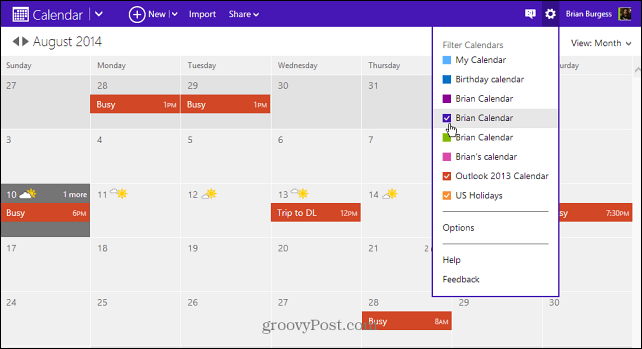
Jeg har vært en lang tradisjonell desktop Outlook-bruker - gamle IT-vaner er noen ganger vanskelig å bryte. Jeg prøver å bytte til Outlook.com på heltid, men foreløpig tror jeg ikke det er der jeg trenger det. Men hei, det er gratis og kan være alt du trenger for å holde rede på e-post- og kalenderhendelsene dine.
For mer informasjon om Microsofts online e-posttjeneste, må du sjekke ut vår Outlook.com artikkelarkiv.
Hva tar du? Bruker du for øyeblikket Outlook.com og hva er din mening om det? Legg igjen en kommentar nedenfor og fortell oss om den.